Comment automatiquement sauvegarder les fichiers vers USB Media lorsqu'il est connecté

- 4416
- 159
- Emilie Colin
Une sauvegarde est la dernière défense contre la perte de données, offrant un moyen de restaurer les données d'origine. Vous pouvez utiliser un support amovible tel qu'un disque dur externe ou un disque flash USB ou un dossier réseau partagé, ou un hôte distant pour sauvegarder vos données. Il est très facile (et tout aussi essentiel) de sauvegarder automatiquement vos fichiers importants sans que vous n'ayez à vous rappeler de le faire.
Lire aussi: 24 outils de sauvegarde exceptionnels pour les systèmes Linux en 2018
Dans cet article, nous apprendrons à automatiquement la sauvegarde des données à un support amovible après l'avoir connecté à votre machine Linux. Nous allons tester avec un disque externe. Ceci est un guide de base pour vous permettre d'utiliser UDEV pour des solutions réelles.
Aux fins de cet article, nous avons besoin d'un système Linux moderne avec:
- systemd Gestionnaire des systèmes et services
- Gestionnaire de périphériques UDEV
- outil de sauvegarde RSYNC
Comment configurer les règles UDEV pour les supports amovibles
Udev est un gestionnaire de périphériques qui vous permet de définir des règles qui peuvent entre autres, déclencher l'exécution d'un programme ou d'un script lorsqu'un appareil est ajouté ou supprimé d'un système en cours d'exécution, dans le cadre de la gestion des événements de l'appareil. Nous pouvons utiliser cette fonctionnalité pour exécuter un script de sauvegarde après avoir ajouté un support amovible au système en cours d'exécution.
Avant de configurer la règle réelle pour la gestion des événements de l'appareil, nous devons fournir à l'UDEV certains attributs des supports amovibles qui seront utilisés pour la sauvegarde. Connectez le disque externe au système en cours d'exécution et exécutez la commande LSUSB suivante pour identifier son fournisseur et son identifiant de produit.
Aux fins de test, nous utiliserons 1 To disque dur externe comme indiqué.
$ lsusb
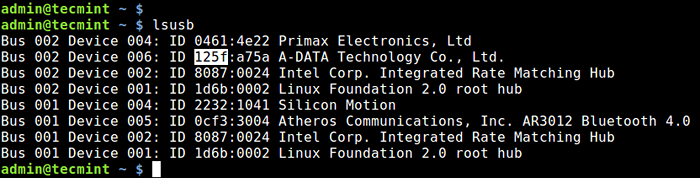 Trouver un ID du fournisseur de périphériques des supports amovibles
Trouver un ID du fournisseur de périphériques des supports amovibles De la sortie de la commande ci-dessus, notre ID de fournisseur d'appareil est 125F, que nous spécifions dans les règles UDEV comme expliqué ci-dessous.
Tout d'abord, supprimez les supports connectés du système et créez un nouveau fichier de règles UDEV appelé dix.sauvegarde automatique.règles sous le répertoire / etc / udev / règles.d/.
Le dix dans le nom de fichier spécifie l'ordre de l'exécution des règles. L'ordre dans lequel les règles sont analysées est importante; Vous devez toujours créer des règles personnalisées à analyser avant les valeurs par défaut.
$ sudo vim / etc / udev / règles.d / 10.sauvegarde automatique.règles
Puis ajoutez la règle suivante:
Sous-système == "block", action == "add", attrs idVendor == "125F"SymLink + =" EXTERNAL% N ", run + =" / bin / autobackup.sh "
Expliquons brièvement la règle ci-dessus:
"==": est un opérateur à comparer pour l'égalité."+ =": est un opérateur pour ajouter la valeur à une clé qui contient une liste des entrées.- Sous-système: correspond au sous-système de l'appareil événement.
- ACTION: correspond au nom de l'action de l'événement.
- Attrs idVendor: correspond aux valeurs d'attribut sysfs du périphérique d'événement, qui est l'ID du fournisseur de périphérique.
- COURIR: Spécifie un programme ou un script à exécuter dans le cadre de la gestion des événements.
Enregistrez le fichier et fermez-le.
Créer un script de sauvegarde automatique
Créez maintenant un script de sauvegarde automatique qui sera automatiquement des fichiers de sauvegarde à USB amovible lorsqu'il est connecté au système.
$ sudo vim / bin / autobackup.shot
Copiez et collez maintenant le script suivant, assurez-vous de remplacer les valeurs de Backup_source, Backup_device, et Mont_point dans le script.
#!/ usr / bin / bash Backup_source = "/ home / admin / important" Backup_device = "/ dev / external1" Mont_point = "/ mnt / externe" #check si le répertoire de point de montage existe, sinon le créer si [ ! -d «Mount_point»]; alors / bin / mkdir "$ mont_point"; fi / bin / mont -t auto "$ backup_device" "$ mont_point" #run une sauvegarde différentielle de fichiers / usr / bin / sync -auz "$ mont_point" "$ backup_source" && / bin / umount "$ backup_device"
Ensuite, faites le script exécutable avec la commande suivante.
$ sudo chmod + x / bin / autobackup.shot
Ensuite, recharger udev Règles en utilisant la commande suivante.
$ Udevadm Contrôle - Reload
La prochaine fois que vous connectez votre disque dur externe ou quel que soit l'appareil que vous avez configuré au système, tous vos documents de l'emplacement spécifié doivent être soutenus automatiquement.
Note: Dans quelle mesure cela fonctionne efficacement.
Pour plus d'informations, voir le udev, monter et rsync pages d'homme.
$ man udev $ man mont $ man rsync
Vous aimerez peut-être également lire ces articles liés à la sauvegarde Linux.
- RDIFF-BACKUP - Un outil de sauvegarde incrémentiel à distance pour Linux
- Tomb - un chiffrement de fichiers et un outil de sauvegarde personnelle pour Linux
- Tar système et restauration - un script de sauvegarde polyvalent pour Linux
- Comment créer des sauvegardes économes en bande à l'aide de la duplicité dans Linux
- RSNAPSHOT - Un outil de sauvegarde local / distant pour Linux
- Comment synchroniser deux serveurs Web / sites Web Apache à l'aide de RSYNC
C'est tout pour le moment! Dans cet article, nous avons expliqué comment assurer la sauvegarde automatique des données à un support amovible après l'avoir connecté à votre machine Linux. Nous aimerions avoir de vos nouvelles via le formulaire de rétroaction ci-dessous.
- « Nitroshare - Partagez facilement les fichiers entre Linux et Windows sur les réseaux locaux
- Comment gérer le réseautage avec NetworkManager dans RHEL / CENTOS 8 »

